熟悉 LoadRunner 的朋友一定不会对其 TPS(每秒事务数)、TRT(事务响应时间) 等视图感到陌生,因为这是压力测试最为关键的两个指标。
JMeter 以其开源、轻巧、灵活、扩展性高等特性赢得了广大测试从业人员的青睐,但是它没有像 LoadRunner 那样提供一个 TPS、TRT 之类的视图,虽然聚合报告也能说明一些整体以及实时的问题,但是就整体趋势、实时平均值走向、稳定性报告方面就无能无力了,见下图:
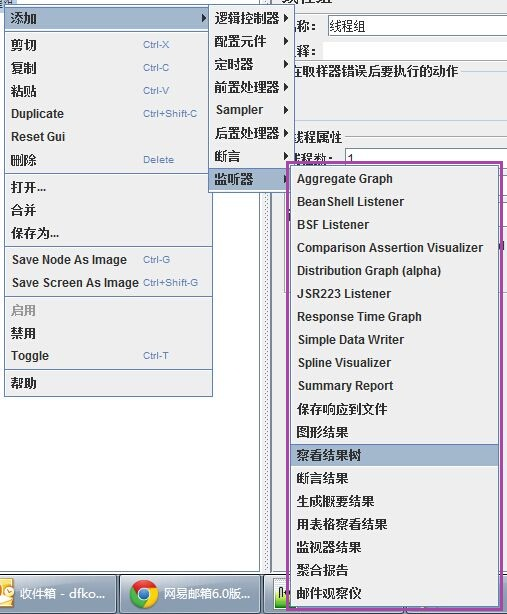
所幸的是,jmeter-plugins.org 这个网站为 JMeter 提供了一些增强型功能的插件,使用起来就像 Eclipse 装插件一样,完全做到了插件的可插拔特性。本文简要介绍如何使用这些插件让你的 JMeter 支持 TPS、TRT 视图。
本文背景:
JDK:1.7.0,
JMeter3.0,
OS:Win7 旗舰版。
1. 插件下载
下载地址:https://jmeter-plugins.org/wiki/TransactionsPerSecond/,该插件最新版本为 2.0,大小 913 KB。笔者上传了一份最新版本的 jpgc-graphs-basic-2.0.zip,有兴趣的朋友可以去下载,下载地址:JMeter 每秒事务数 TPS 插件。
2. 解压安装
将 jpgc-graphs-basic-2.0.zip 解压缩后只有一个 lib 目录,该目录下有一个 ext 文件夹和一个 jmeter-plugins-cmn-jmeter-0.3.jar 包,ext 文件夹中有 jmeter-plugins-graphs-basic-2.0.jar 和 jmeter-plugins-manager-0.10.jar 包。
将 lib 目录下的 jmeter-plugins-cmn-jmeter-0.3.jar 拷贝到 %JMeter%/lib 目录下,将 ext 目录下的 jmeter-plugins-graphs-basic-2.0.jar 和 jmeter-plugins-manager-0.10.jar 拷贝到 %JMeter%/lib/ext 目录下,重启 JMeter,发现已经支持 TPS、TRT 等视图了:
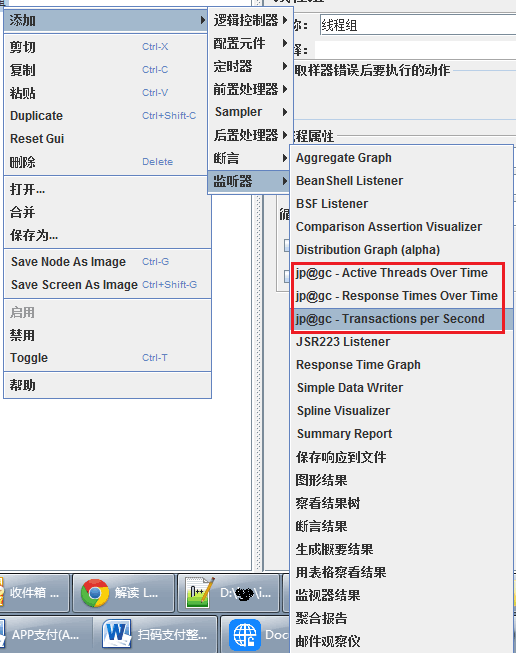
3. 压测使用
3.1. 添加 TPS 视图
线程组 -> 添加 -> 监听器 -> jp@gc Transaction per Second。某次压测实际效果图:
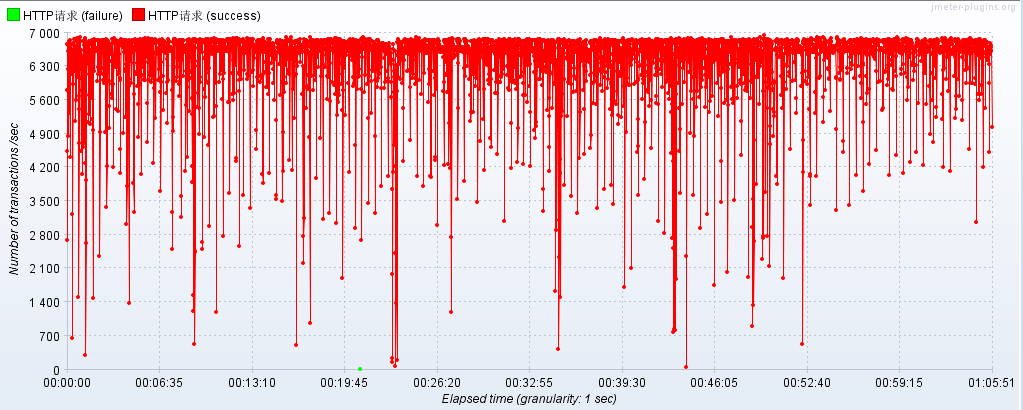
可以看出在该段时间内 TPS 大约维持在 6300 个左右。
3.2. 添加 TRT 视图
线程组 -> 添加 -> 监听器 -> jp@gc Response Times Over Time。某次压测实际效果图:
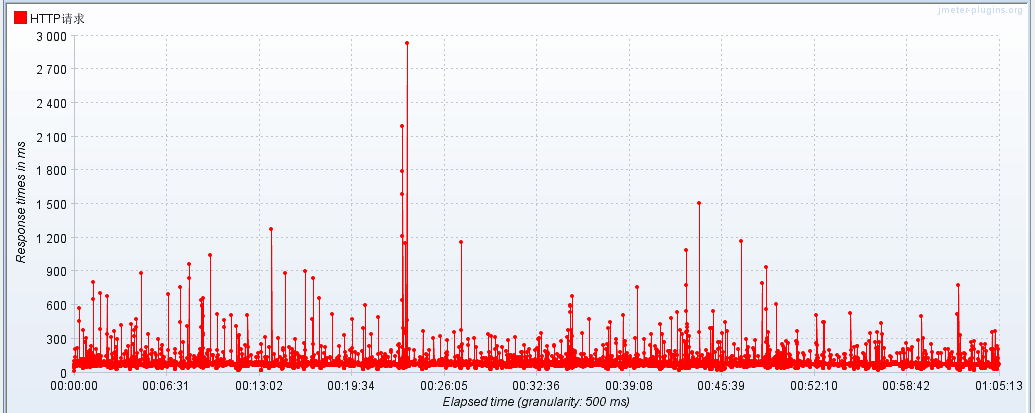
可以看出在该段时间内 TRT 平均在 70ms 左右。
---------------------
作者:Defonds
来源:CSDN
原文:https://blog.csdn.net/defonds/article/details/54576604
版权声明:本文为博主原创文章,转载请附上博文链接!
来源:oschina
链接:https://my.oschina.net/u/4352976/blog/3628047